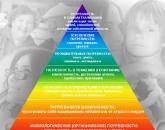Raqamli televizorni qanday ulash mumkin - batafsil algoritm. Elektrni uyga va uchastkaga qanday ulash mumkin: qaerga borish kerak, sizga nima kerak va qancha turadi Kompyuter uchun Wi-Fi adapterini qanday tanlash mumkin: tashqi va ichki
Shaxsiy uyingizda yuqori sifatli Internet bo'lmasa, hayot unchalik quvonchli bo'lmaydi. Bir necha yil oldin, xususiy uyda Internetga ulanish masalasi xizmatlarning potentsial iste'molchilarining ko'pchiligini hayajonga soldi, chunki sifatli xizmat ko'rsatadigan munosib provayder yo'q edi. Natijada, men uyali aloqa operatorlari xizmatidan foydalanishga va GPRS telefon tarmog'ida ishlashga va hatto uyda massiv o'rnatish bilan sun'iy yo'ldosh texnologiyalariga murojaat qilishga majbur bo'ldim.
Rostelekom nafaqat telefon liniyasi orqali, balki optik tolali texnologiyadan foydalangan holda, hatto xususiy uyga ham yuqori sifatli aloqa xizmatlarini taqdim eta oladigan eng yirik kompaniyadir. Moslashuvchan narx siyosati tufayli har bir mijoz o'zi uchun mos xizmatlar to'plamini topishi va o'z uyida yangi imkoniyatni o'tkazishi mumkin bo'ladi.
Rostelecom o'z uylariga xizmat ko'rsatishni istagan potentsial mijozlariga ikkita texnologiyadan birini tanlash imkoniyatini beradi: ADSL orqali telefon orqali ulanish yoki optik tolali liniyalardan foydalanish.
Yuqori tezlikdagi Internet xizmatini uyga ulash uchun siz Rostelecom kompaniyasiga ariza qoldirishingiz kerak. Siz shaxsan kompaniya ofisiga kelib, mutaxassislardan maslahat olishingiz, ariza to'ldirishingiz va hatto xizmatlardan foydalanish uchun birinchi oy uchun to'lashingiz mumkin. Ushbu usul mijoz uchun kerakli ma'lumotlarni olishning to'liqligi nuqtai nazaridan eng qulaydir, shuningdek, mutaxassis bilan shaxsiy suhbat ko'plab tushunarsiz savollarga javob olishga yordam beradi.
Agar ofisga shaxsan kelishning iloji bo'lmasa, siz har doim provayderning veb-saytidan foydalanishingiz mumkin.
Ariza berish uchun siz Rostelecom veb-saytiga o'tishingiz, ulanish hududini tanlashingiz, "O'zingiz uchun" havolasiga o'tishingiz va "Internet" yorlig'ini ochishingiz kerak. Yangi oynada tarif rejalarining qisqacha ko'rinishi paydo bo'ladi, u bilan foydalanuvchi tanishishi va narxi va xususiyatlari bo'yicha eng mosini tanlashi mumkin. Tarifni tanlagandan so'ng, "Ulanish" tugmasini bosishingiz kerak. Keyinchalik, ariza shakli va qo'shimcha xizmatlar, shu jumladan antivirus dasturlari ro'yxati bilan oyna ochiladi. Anketa pasport ma'lumotlarini ko'rsatgan holda to'ldirilishi va "Buyurtma" tugmasini bosib to'ldirilishi kerak.
Ulanish narxi qancha
Har bir mijoz savol beradi, Internetni uyga ulash qancha turadi? Va savol tasodifiy emas. Uyga keng polosali ulanish amalga oshirilganligi sababli, yakuniy xarajat Rostelekom mutaxassislari tomonidan hisoblab chiqiladi. Narx o'zgaradi va bir necha omillarga bog'liq: optik tolali yoki ADSL telefon liniyasi, zarur kabel uzunligi, tarif modeli.
Qaysi qator yaxshiroq
Maqolaning boshida, ulanish texnologiyalaridan foydalanishda Rostelekomga taqdim etilgan mijozni tanlash haqida aytib o'tilgan.
Ammo muammo shundaki, oddiy foydalanuvchi uchun tanlov qilish oson emas. Hatto ikkita tanlov ham chalkash bo'lishi mumkin, shuning uchun quyida ularning har biri haqida qisqacha ma'lumot beriladi.
ADSL telefon liniyasi shahar atrofi aholisi uchun mos keladi, chunki optik tolani yotqizish juda qimmat va ko'p vaqtni oladi. Biroq, telefonning uy tarmog'i orqali ma'lumotlarni uzatish tezligi sekundiga 30 megabitgacha bo'ladi va har bir narsaga qo'shimcha ravishda siz maxsus jihozlar - routerni o'rnatishingiz kerak bo'ladi.
Optik tola telefon liniyasiga qaraganda ancha qimmat, lekin ulanish sifati sarflangan pulga mos keladi. Internetda ma'lumotlarni uzatish tezligi sekundiga 100 megabitgacha, bu qo'shimcha uskunalardan foydalanmasdan birinchi variant tezligidan bir necha baravar yuqori.
Tariflar
Rostelecom abonentlar uchun moslashuvchan hisob-kitob tizimiga ega. Oylik xizmat narxi uydagi Internet tarmog'idagi ish tezligiga va qo'shimcha xizmatlarga bog'liq, masalan, HD sifatli kanallar to'plamlari bilan televizor, antivirus dasturlari, global tarmoqdagi bolalar faoliyatini ota-ona nazorati, Wi-Fi distribyutorlarini ijaraga olish va hattoki statsionar telefon. Shuning uchun, oylik xizmat qancha turadi, tanlangan variantlarga bog'liq.
 Ba'zida Internet-provayder uyni global tarmoqqa ulashdan bosh tortgan holatlar mavjud, bu rad etishni mijozning ehtiyojlarini qondirish uchun texnik vositalarning etishmasligi bilan izohlaydi. Bunday vaziyatlarda Rostelekom bir foydalanuvchi tufayli qimmat ishlarni bajarishni istamasligini tushunish kerak. Shu sababli, muammoni hal qilishning eng yaxshi usuli - bir xil provayderga ulanishni xohlaydigan qo'shnilarni topish va ulanish uchun jamoaviy ariza topshirish uchun birgalikda ishlashdir. O'rnatish ishlari qancha davom etishi haqidagi savol topshirilgan arizalar soniga bog'liq bo'ladi.
Ba'zida Internet-provayder uyni global tarmoqqa ulashdan bosh tortgan holatlar mavjud, bu rad etishni mijozning ehtiyojlarini qondirish uchun texnik vositalarning etishmasligi bilan izohlaydi. Bunday vaziyatlarda Rostelekom bir foydalanuvchi tufayli qimmat ishlarni bajarishni istamasligini tushunish kerak. Shu sababli, muammoni hal qilishning eng yaxshi usuli - bir xil provayderga ulanishni xohlaydigan qo'shnilarni topish va ulanish uchun jamoaviy ariza topshirish uchun birgalikda ishlashdir. O'rnatish ishlari qancha davom etishi haqidagi savol topshirilgan arizalar soniga bog'liq bo'ladi.
Tanlangan Internet-provayder va uning takliflari haqida nihoyat qaror qabul qilish uchun bunday xizmatlar bozorini, narx toifalarini, ulanish tezligini va shahardagi vakolatxonalar sonini diqqat bilan o'rganish kerak. Albatta, agar ilgari bunday xizmatlardan foydalanish tajribasi bo'lmagan bo'lsa, unda tanlov qilish oson emas. Shunga qaramay, Rostelecom mamlakatdagi eng yirik kompaniyalardan biri bo'lib, takliflar doirasi mutlaqo har bir mijoz uchun mos bo'lgan universal variantdir. Muammolar bo'lsa, qo'llab-quvvatlash xizmati mutaxassislari barcha savollarga telefon orqali javob berishdan xursand bo'lishadi.
Ko'p odamlar uchun Internet hayotning ajralmas qismidir. Uning yordamida siz musiqa tinglashingiz yoki video tomosha qilishingiz, do'stlaringiz bilan suhbatlashishingiz, tovarlarga buyurtma berishingiz, massa olishingiz va boshqa foydali narsalarni qilishingiz mumkin.
Uyda tarmoqdan to'liq foydalanish uchun bugungi kunda keng polosali aloqa sohasida etakchi bo'lgan Rostelecom xizmatlariga murojaat qilish kifoya. U 100 milliondan ortiq Rossiya aholisiga xizmat ko'rsatadi va mijozlarga arzon narxlarda sifatli xizmatlarni taklif qiladi.
Rostelecom-dan uy Interneti nima?
Rostelecom-dan uy Interneti tanlangan tariflardan birida tarmoqqa kechayu kunduz kirishni anglatadi. Operator keng qamrovli hududga va yaxshi texnik yordamga ega o'z tarmoq bazasiga ega.

Bir yoki boshqa usulni tanlash ko'p jihatdan ma'lum bir liniyaning texnik imkoniyatlariga bog'liq, ammo eng yaxshi variant FTTH texnologiyasidan foydalangan holda ulanishdir.
Rostelecom qanday tariflarni taklif qiladi?
Internetga ulanish tezligi mintaqa va ulanish tezligiga qarab farq qiladi. Moskva va Moskva viloyatida tarmoqqa kirish Rostelecomning sho''ba korxonasi - OnLime tomonidan ta'minlanadi. Uning abonentlari 30, 60 va 100 Mbit/s tezlikdagi uchta tarifdan foydalanishlari mumkin.
Har qanday paket birinchi uch oyda oyiga 290 rublni tashkil qiladi, undan keyin narx taqdim etilgan tezlikka muvofiq oshadi. Xususan, 4-oydan boshlab "OnLime 30" tarifi oyiga 400 rubl, "OnLime 60" - 500 rubl, "OnLime 100" - 750 rubl.
Boshqa hududlarda World Wide Web-ga kirish to'g'ridan-to'g'ri Rostelecom tomonidan taqdim etiladi va turli shaharlarda ulanish narxi va abonent to'lovi biroz farq qilishi mumkin. Misol uchun, Sankt-Peterburgda Internetni 45 dan 200 Mbit / s gacha tezlikda optik tolali kabel orqali ulash oyiga 480 dan 890 rublgacha turadi.

Orenburgda 30 dan 100 Mbit / s gacha tezlikda Internetga kirish narxi 450-600 rublni tashkil qiladi. Boshqa shaharlardagi tariflar haqida ma'lumotni Rostelekomning rasmiy veb-saytida topish mumkin. Telefon liniyasi abonentlarga atigi 8 Mbit/s ulanish imkonini beradi.
Rostelecom-dan qo'shimcha xizmatlar
Abonentlarga qulaylik yaratish uchun Rostelecom bir qator qo'shimcha xizmatlarni taklif qiladi, ular haq evaziga taqdim etiladi. Kompaniyaga murojaat qilib, siz qattiq IP-opsiyasiga, shaxsiy kompyuteringizni himoya qiladigan antivirusga yoki tungi tezlashuvga buyurtma berishingiz mumkin, buning natijasida Internet yarim tundan ertalab soat 7gacha 2 barobar tezroq ishlaydi.
Rostelecom shuningdek, bolalarni World Wide Webdagi keraksiz ma'lumotlardan himoya qilish xizmatlarini taqdim etadi va video va musiqalarni yuklab olishga yordam beradigan Mediabox dasturini taklif qiladi.
Uy internetini qanday ulash mumkin?
Ulanish usulidan qat'i nazar, u optik tolali yoki ADSL bo'lsin, uy Internetiga ulanish uchun siz Rostelecom bilan bog'lanishingiz va shaxsiy ma'lumotlar, manzil va mobil telefon raqamini ko'rsatgan holda so'rov qoldirishingiz kerak. Ariza kompaniya ofislaridan birida yozilishi mumkin, operator veb-saytida aloqa shakli orqali yoki telefon raqamiga qo'ng'iroq qilib onlayn tarzda yuborilishi mumkin. 8-800-100-08-00 .
Kabel tizimining texnik imkoniyatlarini oldindan belgilangan vaqtda tekshirgandan so'ng, kompaniya mutaxassislari sizning uyingizga kerakli jihozlar bilan kelishadi, Internetga ulanadi va sozlashadi. Jarayon xizmatlardan foydalanish shartnomasini tuzish bilan birga keladi.

Hujjatda sizning tarifingiz, noyob identifikatoringiz, shaxsiy hisobingiz ham ko'rsatiladi. Yaxshi qo'shimcha sifatida Rostelecom boshqa kompyuter qurilmalarini Wi-Fi orqali ulash imkonini beruvchi routerni taqdim etadi. Uning ijarasi oyiga atigi 1 rublni tashkil qiladi.
Fil bilan solishtirish tasodifiy emas. Ma'lumki, fil eng katta hayvondir va "Rostelekom" ko'rsatadigan xizmatlar miqdori bo'yicha eng yirik operator hisoblanadi. Internet kelajak ekanligi ayon bo'lishi bilanoq, ushbu telefon kompaniyasi jarayonga darhol qo'shildi va bugungi kunda yetakchi provayderlardan biri hisoblanadi. Ushbu eslatmada biz Internetga ulanishning biron bir aniq usulini muhokama qilmaymiz. Va biz "Rostelekom" ning Internetni maxsus jihozlardan foydalangan holda qanday ulashni aniqlay olmaymiz. Keling, masalani kengroq ko'rib chiqishga harakat qilaylik va barcha imkoniyatlar xaritasini o'rganishga harakat qilaylik.
Nima uchun boshqa provayder emas, balki Rostelecom? Agar siz poytaxtda yashovchi bo'lsangiz, unda sizda juda ko'p operatorlar tanlovi mavjud, shu jumladan taniqli kompaniyalar ham, bir nechta mikrorayonlarga xizmat ko'rsatadigan kichik tashkilotlar. Va endi Rossiyaning chekkasida ishlaydigan operatorlarni sanashga harakat qiling. Buning uchun bir qo'lning barmoqlari etarli bo'lib tuyuladi.
Bunday "tsivilizatsiyadan uzoq" abonentlarni ulashda har qanday kichik kompaniya kuchli infratuzilmani tashkil qilish muammosiga duch keladi. Shuning uchun, faqat yirik tarmoq texnologiyasi provayderlari, masalan, Rostelecom bu vazifani engishlari mumkin. Rostelekomga qanday ulanishni muhokama qilishdan oldin, keling, uning boshqa afzalliklarini ko'rib chiqaylik:
- Ishonchli aloqa sifati.
- ADSL 2+ protokoli bo'yicha telefon liniyasiga ulanish imkoniyati. Buning uchun abonentga maxsus jihozlar beriladi.
- To'g'ri sozlangan xususiy uskunadan foydalanish.
- Rostelecom pristavkasini televizorga ulash va Rostelecom interaktiv televizorini ko'rish imkoniyati.
- Modem yordamida WiFi tarmog'ini oddiy tashkil etish.
- Qulayroq xizmatlarning butun majmuasi.
Rostelecom kafolat beradi
Ko'rsatilayotgan xizmatlarning yuqori sifati quruq va'da emas. Keling, kompaniyaning obro'si qanday qo'llab-quvvatlanishini ko'rib chiqaylik:
- Signalni qabul qilish va iste'molchiga uzatishning ishonchliligi va tezligi yuqori samarali optik tolali aloqa liniyalaridan foydalanish bilan ta'minlanadi, bu bitta kabeldan foydalanib, iste'molchiga bir vaqtning o'zida uchta turdagi signallarni etkazish imkonini beradi: telefon, Internet paketlari va. televizor signali.
- xDSL texnologiyasi telefon suhbatlari kompyuterda parallel ish sifatiga ta'sir qilmasligini kafolatlaydi. Ya'ni, siz abonentingiz bilan ham onlayn, ham telefon orqali muloqot qilishingiz mumkin.
- Tez kirishga muhtoj bo'lmagan va tarmoq orqali katta hajmdagi ma'lumotlarni uzatish niyatida bo'lmaganlar uchun Rostelecom "bobosi" Dial-UP ni saqlab qoldi.
 Shunday qilib, foydalanuvchilarning barcha toifalarini qamrab olish va ularga eng to'liq xizmat ko'rsatishga erishiladi. Rostelecom-dan Internetga ulanish har doim va hamma joyda onlayn bo'lishingiz kafolatidir. Bunga shuni qo'shimcha qilish kerakki, foydalanuvchi qanday ulanish bo'yicha mavhum sxema bilan ko'rsatma bilan yolg'iz qolmaydi. Uning qulayligini qo'riqlash - bu texnik yordam xizmati, shuningdek shaxsiy kabinet bo'lib, u erda siz juda ko'p foydali ma'lumotlarni olishingiz va "bir marta bosish" tamoyili bo'yicha ishlaydigan xizmatlardan foydalanishingiz mumkin.
Shunday qilib, foydalanuvchilarning barcha toifalarini qamrab olish va ularga eng to'liq xizmat ko'rsatishga erishiladi. Rostelecom-dan Internetga ulanish har doim va hamma joyda onlayn bo'lishingiz kafolatidir. Bunga shuni qo'shimcha qilish kerakki, foydalanuvchi qanday ulanish bo'yicha mavhum sxema bilan ko'rsatma bilan yolg'iz qolmaydi. Uning qulayligini qo'riqlash - bu texnik yordam xizmati, shuningdek shaxsiy kabinet bo'lib, u erda siz juda ko'p foydali ma'lumotlarni olishingiz va "bir marta bosish" tamoyili bo'yicha ishlaydigan xizmatlardan foydalanishingiz mumkin.
O'z saytining ishlab chiquvchisi va egasi (u individual foydalanuvchi yoki tashkilot bo'ladimi) statik IP-manzilga (yoki bunday manzillarning butun puliga) buyurtma berishi mumkin. Bulut xizmati mavjud.
Xo'sh, ishlashdan charchaganingizda, zabava.ru ko'ngilochar portaliga tashrif buyurishingiz mumkin - kompaniya abonentlari uchun juda ko'p qiziqarli narsalar mavjud.
Amaliyot uchun ma'lumot
- Internetni qanday ulash mumkin?
- Rostelecom pristavkasini qanday ulash mumkin?
- Ushbu provayderdan interaktiv televizorni qanday ulash mumkin?
Ko'p savollar bor va ularning barchasi javob kutmoqda.
 Har bir aniq xizmatning o'ziga xos nuanslari bor va barcha xizmatlar uchun umumiy ko'rsatma quyidagicha ko'rinadi:
Har bir aniq xizmatning o'ziga xos nuanslari bor va barcha xizmatlar uchun umumiy ko'rsatma quyidagicha ko'rinadi:
- Boshlash uchun biz uskuna va xizmat turini aniqlaymiz. Ulanish uchun siz oddiy telefon simidan, chekilgan kabelidan yoki simsiz modemdan foydalanishingiz mumkin. Siz televizor kabi qo'shimcha variantlar haqida qaror qabul qilishingiz kerak. Tanlashda qiyinchiliklar mavjud bo'lsa, kompaniya xodimlari bilan maslahatlashish yaxshiroqdir. Ba'zi xususiyatlar sizning yashash joyingizda umuman mavjud bo'lmasligi mumkin.
- Kompaniya bilan shartnoma tuzing. Buni kompaniyaning ofisiga tashrif buyurish yoki uyda xodimlarni uyda chaqirish orqali amalga oshirish mumkin.
- Rostelecom Internet-ni kompyuterga o'rnatishga tayyor bo'lgan master-sozlovchilarni qabul qilishga tayyor bo'lgan kun va soat haqida xabar bering. Agar siz, masalan, telefon liniyasiga ulangan bo'lsangiz va sizga kabel yotqizishning hojati bo'lmasa, qiyin holatlarda telefon orqali maslahatlashib, o'rnatishni o'zingiz qilishingiz mumkin. Rostelekomni o'zingizga ulash odatda oson bo'lsa-da.
- Nihoyat, xizmat uchun to'lang.
Rostelecom o'z mijozlariga optik tolali kabel, telefon liniyasi orqali ADSL texnologiyasidan foydalangan holda Internetga ulanishni taklif qiladi, shuningdek, Wi-Fi ulanish nuqtalarini taklif qiladi. Ulanish jarayonining o'zi juda oddiy, ammo barcha mumkin bo'lgan savollar yo'qolishi uchun biz bu haqda maqola yozishga qaror qildik.
Internetga ulanishning asosiy usullari
1) Agar siz kompaniyaning rasmiy veb-saytiga tashrif buyurish imkoniga ega bo'lsangiz, u erda Internetga ulanish uchun ariza qoldirishingiz mumkin. Birinchidan, mintaqangizdagi mavjud tariflarni tekshiring. Buning uchun quyidagi manzilga o'ting havola va joylashuvingiz to'g'ri yoki yo'qligini tekshiring. Sizning ehtiyojlaringiz va byudjetingizga eng mos keladigan tarifni tanlang.

Endi sayt menyusida "ulanish" tugmasini toping va ustiga bosing.

Aloqa ma'lumotlari va shaxsiy ma'lumotlaringiz maydonlarini to'ldiring va "buyurtma" tugmasini bosing. Qo'shimcha xizmatlarga e'tibor bering va kerak bo'lmagan narsalarni olib tashlang.

2) Agar siz ushbu ma'lumotlarning barchasini to'ldirishga dangasa bo'lsangiz, faqat telefon raqamini to'ldirishingiz va qayta qo'ng'iroq qilish uchun buyurtma berishingiz mumkin. Kompaniya menejeri sizga qo'ng'iroq qiladi va siz nima va qaysi vaqtda ulanishni xohlayotganingizni og'zaki tushuntirishingiz mumkin.
3) Agar ishdan uyga qaytayotganda siz kompaniyaning ofisidan o'tsangiz, u erda ulanish shartnomasini tuzishingiz mumkin
Ikkinchi va uchinchi usullar mutaxassisga qo'shimcha savollaringiz borligini anglatadi va ulardan foydalangan holda menejer Internetga ulanish bo'yicha har qanday savollarga javob beradi. Ilovani tark etish usulidan qat'i nazar, siz o'rnatish ishlarini bajarish uchun qulay vaqtni kelishib olasiz. Har qanday elektronika do'konida mustaqil ravishda ishlash uchun zarur bo'lgan uskunani sotib olishingiz yoki Rostelecom-ning o'ziga buyurtma berishingiz mumkin. Birinchi holda, siz barcha sozlamalarni o'zingiz qilishingiz kerak bo'ladi, ikkinchi holda, uskuna allaqachon siz uchun tuzilgan.
Kichik aholi punktlari aholisi Internetga ulanish uchun siz Rostelekomning uy telefoniga ulanishingiz kerakligiga e'tibor berishlari kerak, chunki Internetga kirish telefon liniyasi orqali amalga oshiriladi.
Uy Wi-Fi-ga qanday ulanish mumkin? - Bu savol bugungi kunda eng dolzarbdir. Ya'ni, uyda Internetga ulanishni xohlaydiganlar "Wi-Fi" ni ulashni xohlashadi. Internet bilan tanish bo'lmagan foydalanuvchilar uni Wi-Fi texnologiyasi bilan chalkashtirib yuborishadi.
HAQIDAWi-fi"qisqa va aniq.
Ishda yoki boshqa joylarda simli (kabel) tarmoqlarni ko'rgansiz. "Wi-Fi" - bu simsiz tarmoq. Ya'ni kompyuterlar va elektron qurilmalar bir-biriga simsiz tarmoq orqali ulanadi. Ushbu texnologiya Wi-Fi deb ataladi.
Yana bir misol: barchangiz mobil telefonlaringiz o'rtasida ma'lumotlarni (fotosuratlar, videolar, audio, dasturlar va boshqalar) uzatish uchun "Share it" dasturidan foydalansangiz kerak. Ushbu ma'lumotlar qanday uzatiladi? Tabiiyki, Wi-Fi orqali.
Bu nimaga kerak"Wi-fi"Uylar?
Agar siz simli internetni uyingizga ulasangiz, u holda har bir kompyuteringiz va elektron qurilmalaringiz uchun kabellarni ulashingiz kerak bo'ladi. Tasavvur qiling-a, uy ichida juda ko'p kabellar bor ...
Ushbu kabellardan xalos bo'lish uchun siz "Wi-Fi" dan foydalanishingiz mumkin. Ya'ni, siz Internetga ulanishni kabel orqali emas, balki simsiz tarmoq orqali ta'minlashingiz mumkin.
Agar uyda faqat bitta kompyuter bo'lsa va siz ulanmoqchi bo'lgan Internet ushbu kompyuter uchun mo'ljallangan bo'lsa, unda "Wi-Fi" siz uchun kerak emas.
Internet-uyga ulanish uchun nima qilish kerak ""Wi-fi»?
- Internetga ulanish uchun ariza yozing;
- "Wi-Fi" routerini sotib oling (ADSL kiritish bilan);
- - "Splitter" sotib oling (agar kerak bo'lsa);
- - 2 ta telefon kabelini sotib oling (agar kerak bo'lsa).
1. Internetga ulanish uchun ariza yozing
AGTS yoki “Turkmentelekom” ofislariga borib, uyingizga internet ulash uchun ariza yozib, toʻlovni amalga oshirishingiz kerak (Idoralarda shaxsingizni tasdiqlovchi hujjatlar talab qilinishi mumkin).
*Arizani topshirish vaqtida operator sizga modem yoki boshqa qurilma sotib olishni taklif qilsa, bir xil narsani ikki marta xarid qilmaslik uchun nima borligini ayting.
Bayonotingizga muvofiq, bir necha kundan keyin yuqoridagi tashkilotlarning ustalari uyingizga kelib, internet tarmog‘iga ulanadi. Magistrlarni "Wi-Fi" Internetni o'rnatishlari uchun ogohlantirishni unutmang. Natijada, ular siz uchun "Wi-Fi" routeringizni o'rnatadilar.
Yana bir muhim narsa- Internet tezligi. Byudjetingizga ko'ra kerakli tezlikni tanlang. Agar tezlik sizga mos kelmasa, tezlik va tarif rejasini o'zgartirish uchun arizani qayta yozishingiz mumkin.
Tarif rejalarini siz ulanish uchun murojaat qilgan AGTS yoki “Turkmentelekom” to‘lov markazlarida yoki ularning veb-saytlarida darhol topish mumkin.
2. "Wi-Fi" router sotib oling (ADSL kiritish bilan)
Wi-Fi ishlashi uchun siz router sotib olishingiz kerak. "Wi-Fi" routerining asosiy vazifasi simli (kabel) tarmoqni simsiz tarmoqqa o'tkazish va uni foydalanuvchilarga tarqatishdir.
"Wi-Fi" routerini kompyuter do'konlarida sotib olish mumkin. Ular bir-biridan ishlab chiqaruvchi kompaniya, mashhurlik, tezlikka ta'siri, qamrov tarmog'i va boshqalar kabi xususiyatlarda farqlanadi.
"Wi-Fi" routerining ADSL texnologiyasiga ega ekanligiga e'tibor qaratish lozim. Bu qo'shimcha qurilma sotib olishdan qochishga yordam beradi (Agar operator sizga modem sotib olishni taklif qilsa, dastur davomida).
- "Splitter" ni sotib oling (agar kerak bo'lsa)
Splitter "- ingliz tilidan "separator" deb tarjima qilingan, bir tomondan u bitta kirishga ega: u erda telefon kabeli ulangan, boshqa tomondan ikkita chiqish bor, bir chiqishdan telefonga kabel va boshqa chiqishdan "Wi-Fi » routerga kabel mavjud. "Splitter" ning asosiy vazifasi - bitta kabelni ikkiga bo'lish, uy telefon liniyasi band bo'lmasligi va yo'riqnoma va uy telefonining "Wi-Fi" ishlashini ta'minlash. "Splitter" kichik va arzon, uni kompyuter va texnologiya do'konlarida sotib olish mumkin.
- 2 ta telefon kabelini sotib oling (agar kerak bo'lsa)
Splitter uchun 2 ta telefon kabelini sotib oling: ulardan biri uy telefoningizga, ikkinchisi esa Wi-Fi routerga ulanadi.
uy internet sxemasi
Uyga Internetga ulanish usullari:
- Uyga kelgan telefon liniyasi bilan: telefon liniyasi "Wi-Fi" ga ulanadi va u tarmoqni foydalanuvchilarga tarqatadi. Ushbu turdagi Internet ADSL deb ham ataladi.
- Uyga keladigan optik kabel bilan: Optik kabel "Wi-Fi" ga ulanadi va u tarmoqni foydalanuvchilarga tarqatadi. Tabiiyki, bu variant birinchisiga qaraganda tezroq.
Xayrli kun.
Uyda simsiz Wi-Fi tarmog'ini tashkil qilish va barcha mobil qurilmalarga (noutbuklar, planshetlar, telefonlar va boshqalar) Internetga kirish imkoniyatiga ega bo'lish uchun sizga yo'riqnoma kerak (hatto ko'plab yangi foydalanuvchilar ham buni bilishadi). To'g'ri, hamma ham uni mustaqil ravishda ulashga va sozlashga qaror qilmaydi ...
Aslida, bu ko'pchilikning ixtiyorida (men Internet-provayder Internetga kirish uchun o'z parametrlari bilan bunday "axlat" ni yaratadigan istisno holatlarni hisobga olmayman ...). Ushbu maqolada men Wi-Fi routerni ulash va sozlashda eshitgan (va eshitgan) barcha eng keng tarqalgan savollarga javob berishga harakat qilaman. Demak, boshlaylik...
1) Qaysi router kerak, uni qanday tanlash kerak?
Ehtimol, bu uyda simsiz Wi-Fi tarmog'ini tashkil qilmoqchi bo'lgan foydalanuvchilarning o'zlariga beradigan birinchi savolidir. Men bu savolni oddiy va muhim nuqtadan boshlardim: Internet-provayderingiz qanday xizmatlarni taqdim etadi (IP telefoniya yoki Internet TV), Internet tezligi qanday (5-10-50 Mbit / s?) va qanday protokolga ulangansiz? Internet (masalan, hozir mashhur: PPTP, PPPoE, L2PT).
Bular. marshrutizatorning funktsiyalari o'z-o'zidan chizila boshlaydi ... Umuman olganda, bu mavzu juda keng, shuning uchun men maqolalarimdan birini o'qishni maslahat beraman:

uy uchun routerni qidirish va tanlash -
2) Routerni kompyuterga qanday ulash mumkin?
Qoida tariqasida, konfiguratsiyada to'g'ridan-to'g'ri yo'riqnoma o'zi uchun quvvat manbai va shaxsiy kompyuterga ulanish uchun tarmoq kabeli mavjud (1-rasmga qarang).
Aytgancha, marshrutizatorning orqa tomonida tarmoq kabelini ulash uchun bir nechta rozetkalar mavjudligini unutmang: bitta WAN porti va 4 LAN ( Portlar soni router modeliga bog'liq. Eng keng tarqalgan uy routerlarida konfiguratsiya rasmdagi kabi. 2).
Guruch. 2. Orqa tomondan marshrutizatorning odatiy ko'rinishi (TP Link).
Provayderning Internet kabeli (ilgari kompyuterning tarmoq kartasiga ulangan) routerning ko'k portiga (WAN) ulangan bo'lishi kerak.
Router bilan birga keladigan simi bilan siz kompyuterning tarmoq kartasini (provayderning Internet kabeli ilgari ulangan) routerning LAN portlaridan biriga ulashingiz kerak (2-rasmga qarang - sariq portlar). Aytgancha, shu tarzda siz yana bir nechta kompyuterlarni ulashingiz mumkin.
Katta daqiqada! Agar sizda kompyuter bo'lmasa, u holda routerning LAN portini tarmoq kabeli bilan noutbuk (netbuk) bilan ulashingiz mumkin. Gap shundaki, marshrutizatorning dastlabki konfiguratsiyasini simli ulanish orqali amalga oshirish yaxshiroq (va ba'zi hollarda, aks holda imkonsiz). Barcha asosiy parametrlarni aniqlagandan so'ng (simsiz Wi-Fi ulanishini o'rnating), keyin tarmoq kabelini noutbukdan uzib qo'yish mumkin, keyin Wi-Fi orqali ishlaydi.
Qoida tariqasida, kabellar va quvvat manbalarini ulash bilan bog'liq muammolar yo'q. Qurilmangiz ulangan deb taxmin qilamiz va undagi LEDlar miltillay boshladi :).
3) Router sozlamalarini qanday kiritish mumkin?
Bu, ehtimol, maqolaning asosiy savolidir. Ko'pgina hollarda, bu juda sodda tarzda amalga oshiriladi, lekin ba'zida ... Butun jarayonni tartibda ko'rib chiqing.
Odatiy bo'lib, har bir router modeli sozlamalarni kiritish uchun o'z manziliga ega (shuningdek, foydalanuvchi nomi va parol). Aksariyat hollarda bu bir xil: http://192.168.1.1/ ammo istisnolar mavjud. Mana bir nechta modellar:
- Asus - http://192.168.1.1 (Login: admin, Parol: admin (yoki bo'sh maydon));
- ZyXEL Keenetic - http://192.168.1.1 (Login: admin, Parol: 1234);
- D-LINK - http://192.168.0.1 (Login: admin, Parol: admin);
- TRENDnet - http://192.168.10.1 (Login: admin, Parol: admin).
Katta daqiqada! Sizning qurilmangiz qanday manzil, parol va loginga ega bo'lishini 100% aniqlik bilan aytish mumkin emas (hatto men yuqorida aytib o'tgan brendlarga qaramay). Ammo yo'riqnomangiz uchun hujjatlarda bu ma'lumot majburiy ravishda ko'rsatilgan (ehtimol, foydalanuvchi qo'llanmasining birinchi yoki oxirgi sahifasida).
Guruch. 3. Router sozlamalariga kirish uchun login va parolni kiritish.
Router sozlamalarini kirita olmaganlar uchun tahlil qilingan sabablar bilan yaxshi maqola mavjud (nima uchun bu sodir bo'lishi mumkin). Men maslahatlardan foydalanishni tavsiya etaman, quyidagi maqolaga havola.

192.168.1.1 ga qanday kirish mumkin? Nega kirmaydi, asosiy sabablar -
Wi-Fi router sozlamalarini qanday kiritish kerak (bosqichma-bosqich) -
4) Wi-Fi routerda Internetga ulanishni qanday sozlash kerak
Bu yoki boshqa sozlamalarni tavsiflashdan oldin, bu erda kichik izoh qo'yish kerak:
- Birinchisi - hatto bir xil model oralig'idagi marshrutizatorlar ham turli xil proshivkalar (turli versiyalar) bilan bo'lishi mumkin. Sozlamalar menyusi proshivkaga bog'liq, ya'ni. sozlamalar manziliga (192.168.1.1) kirganingizda nimani ko'rasiz. Sozlamalar tili ham proshivkaga bog'liq. Quyidagi misolimda men mashhur router modeli - TP-Link TL-WR740N sozlamalarini ko'rsataman (sozlamalar ingliz tilida, lekin ularni tushunish unchalik qiyin emas. Albatta, rus tilida sozlash undan ham osonroq) .
- Router sozlamalari sizning Internet-provayderingizdagi tarmoqning tashkil etilishiga bog'liq bo'ladi. Routerni sozlash uchun sizga ulanish ma'lumotlari (login, parol, IP manzillar, ulanish turi va boshqalar) kerak bo'ladi, odatda sizga kerak bo'lgan hamma narsa Internetga ulanish shartnomasida mavjud.
- Yuqoridagi sabablarga ko'ra - barcha holatlarga mos keladigan universal ko'rsatmalar berish mumkin emas ...
Turli xil Internet-provayderlar boshqa turdagi ulanishga ega, masalan, Megaline, ID-Net, TTK, MTS va boshqalar PPPoE ulanishidan foydalanadilar (men uni eng mashhur deb atagan bo'lardim). Bundan tashqari, u yuqori tezlikni ta'minlaydi.
Internetga kirish uchun PPPoE ni ulashda siz parol va loginni bilishingiz kerak. Ba'zan (masalan, MTS kabi) PPPoE + Static Local ishlatiladi: Internetga kirish ta'minlanadi, kirish uchun parol va login kiritilgandan so'ng, mahalliy tarmoq alohida sozlanadi - sizga kerak bo'ladi: IP manzili, niqob, shlyuz.
Kerakli sozlamalar (masalan, PPPoE, 4-rasmga qarang):
- "Tarmoq / WAN" bo'limini ochishingiz kerak;
- WAN ulanish turi - ulanish turini belgilang, bu holda PPPoE;
- PPPoE ulanishi: Foydalanuvchi nomi - Internetga kirish uchun loginni ko'rsating (internet provayderi bilan kelishuvingizda ko'rsatilgan);
- PPPoE ulanishi: Parol - parol (xuddi shunday);
- Ikkilamchi ulanish - bu erda biz hech narsa belgilamaymiz (O'chirilgan) yoki, masalan, MTS-da bo'lgani kabi - biz Statik IP-ni belgilaymiz (tarmog'ingizning tashkil etilishiga qarab). Odatda, ushbu sozlash elementi Internet-provayderingizning mahalliy tarmog'iga kirishga ta'sir qiladi. Agar sizga kerak bo'lmasa, siz haqiqatan ham tashvishlanolmaysiz;
- Talab bo'yicha ulanish - kerak bo'lganda Internetga ulanishni o'rnating, masalan, agar foydalanuvchi Internet-brauzerga kirsa va Internetdagi sahifani so'rasa. Aytgancha, iltimos, Maks bo'sh vaqt ostida ustun borligini unutmang - bu vaqtdan keyin yo'riqnoma (agar u bo'sh bo'lsa) Internetdan uziladi.
- Avtomatik ravishda ulanish - Internetga avtomatik ulanish. Menimcha, optimal parametr, uni tanlash kerak ...
- Qo'lda ulanish - Internetga qo'lda ulanish (noqulay ...). Garchi ba'zi foydalanuvchilar uchun, masalan, cheklangan trafik mavjud bo'lsa, bu tur eng maqbul bo'lishi mumkin, bu ularga trafik chegarasini nazorat qilish va qizil rangga kirmaslik imkonini beradi.

Guruch. 4. PPPoE ulanishini o'rnatish (MTS, TTK va boshqalar)
Bundan tashqari, Kengaytirilgan yorlig'iga e'tibor berishingiz kerak (kengaytirilgan) - unda siz DNS-ni o'rnatishingiz mumkin (ular ba'zan kerak bo'ladi).

Guruch. 5. TP Link routerdagi kengaytirilgan yorliq
Yana bir muhim nuqta - ko'pgina provayderlar tarmoq kartangizning MAC manzilini bog'laydi va MAC manzili o'zgargan bo'lsa, Internetga kirishga ruxsat bermaydi ( taxminan. har bir tarmoq kartasining o'ziga xos MAC manzili mavjud).
Zamonaviy marshrutizatorlar kerakli MAC manzilini osongina taqlid qilishi mumkin. Buning uchun yorliqni oching Tarmoq/MAC klon va tugmani bosing MAC manzilini klonlash.
Shu bilan bir qatorda, siz yangi MAC manzilingizni provayderingizga aytishingiz mumkin va ular uni blokdan chiqaradi.
Eslatma. MAC manzili quyidagi qatorga o'xshaydi: 94-0C-6D-4B-99-2F (6-rasmga qarang).

Guruch. 6. MAC manzili
Aytgancha, masalan, ichida Billine» ulanish turi emas PPPoE, A L2TP. O'rnatishning o'zi shunga o'xshash tarzda amalga oshiriladi, ammo ba'zi shartlar bilan:
- Wan ulanish turi - L2TP ulanish turini tanlang;
- Foydalanuvchi nomi, parol - Internet provayderingiz tomonidan taqdim etilgan ma'lumotlarni kiriting;
- Server IP-manzili - tp.internet.beeline.ru;
- sozlamalarni saqlang (router qayta ishga tushishi kerak).

Guruch. 7. Billine uchun L2TP sozlanmoqda…
Eslatma. Aslida, kiritilgan sozlamalar va yo'riqnoma qayta ishga tushirilgandan so'ng (agar siz hamma narsani to'g'ri bajargan bo'lsangiz va kerakli ma'lumotlarni kiritgan bo'lsangiz), tarmoq kabeli orqali ulangan noutbukda (kompyuterda) Internet bo'lishi kerak! Agar shunday bo'lsa, faqat simsiz Wi-Fi tarmog'ini o'rnatish qoladi. Keyingi bosqichda biz buni qilamiz ...
5) Routerda simsiz Wi-Fi tarmog'ini qanday sozlash kerak
Simsiz Wi-Fi tarmog'ini o'rnatish, ko'p hollarda, unga kirish uchun tarmoq nomi va parolni belgilashga to'g'ri keladi. Misol tariqasida, men bir xil routerni ko'rsataman (garchi men ruscha va inglizcha versiyalarini ko'rsatish uchun ruscha proshivkani olaman).
Avval siz simsiz (simsiz tarmoq) bo'limini ochishingiz kerak, rasmga qarang. 8. Keyin quyidagi sozlamalarni o'rnating:
- Tarmoq nomi - Wi-Fi tarmog'ini qidirish va unga ulanishda ko'radigan nom (istalganini ko'rsating);
- Mintaqa - siz "Rossiya" ni belgilashingiz mumkin. Aytgancha, ko'plab marshrutizatorlarda bunday parametr ham yo'q;
- Kanal kengligi, kanal- siz Avtoni tark etishingiz va hech narsani o'zgartirmasligingiz mumkin;
- Sozlamalaringizni saqlang.

Guruch. 8. TP Link routerida Wi-Fi simsiz tarmog'ini o'rnatish.
Keyin yorliqni ochishingiz kerak " Simsiz xavfsizlik". Ko'pchilik bu nuqtani kam baholaydi, lekin agar siz tarmoqni parol bilan himoya qilmasangiz, barcha qo'shnilaringiz undan foydalanishlari mumkin va shu bilan tarmoq tezligini pasaytiradi.
- Versiya: siz avtomatik ravishda o'zgartira olmaysiz va qoldira olmaysiz;
- Shifrlash: bir xil, avtomatik;
- PSK paroli Wi-Fi tarmog'ingizga kirish uchun paroldir. Men odatiy ro'yxatga olish bilan yoki tasodifan taxmin qilish orqali (12345678 yo'q!) tanlash qiyin bo'lgan narsani ko'rsatishingizni tavsiya qilaman.

Guruch. 9. Shifrlash turini sozlash (xavfsizlik).
Sozlamalarni saqlash va routerni qayta ishga tushirgandan so'ng, simsiz Wi-Fi tarmog'ingiz ishlay boshlashi kerak. Endi siz noutbuk, telefon va boshqa qurilmalarda ulanishni o'rnatishingiz mumkin.
6) Noutbukni simsiz Wi-Fi tarmog'iga qanday ulash mumkin
Qoida tariqasida, marshrutizator to'g'ri sozlangan bo'lsa, Windows-da tarmoqni sozlash va unga kirishda hech qanday muammo bo'lmasligi kerak. Va bunday aloqa bir necha daqiqada amalga oshiriladi, endi emas ...
Birinchidan, soat yonidagi lagandadagi Wi-Fi belgisini bosing. Topilgan Wi-Fi tarmoqlari ro'yxati bilan oynada o'zingiznikini tanlang va ulanish uchun parolni kiriting (10-rasmga qarang).
Guruch. 10. Noutbukni ulash uchun Wi-Fi tarmog'ini tanlash.
Tarmoq paroli to'g'ri kiritilgan bo'lsa, noutbuk ulanishni o'rnatadi va siz Internetdan foydalanishni boshlashingiz mumkin. Aslida, bu sozlashni yakunlaydi. Muvaffaqiyatga erisha olmaganlar uchun quyida odatiy muammolarga bir nechta havolalar mavjud.

Noutbuk Wi-Fi ga ulanmaydi (simsiz tarmoqlarni topmaydi, ulanishlar mavjud emas) -

Windows 10 da Wi-Fi bilan bog'liq muammolar: Internetga ulanmagan tarmoq -
Hozirgi vaqtda simsiz texnologiyalar sizga Wi-Fi adapterlari bilan jihozlangan barcha mobil qurilmalar va kompyuterlarni o'z ichiga olgan butun uy tarmog'ini yaratishga imkon beradi. Har bir inson bunday imkoniyatlarga ega, ammo hamma ham uyda Wi-Fi-ni qanday ulashni bilmaydi.
Uy tarmog'ini tashkil qilish uchun nima kerak
Ushbu maqolada men sizga uyda Wi-Fi ulanishi uchun nima kerakligini aytaman.
Birinchidan, sizga simsiz router yoki kirish nuqtasi kerak bo'ladi. Ikkinchidan, kompyuterni routerga ulash uchun ikkinchisiga Wi-Fi adapteri o'rnatilgan bo'lishi kerak. Shuni ta'kidlash kerakki, har bir zamonaviy noutbuk, netbuk, smartfon va planshet Wi-Fi va Bluetooth simsiz modullari bilan jihozlangan, shuning uchun bu tomondan uy tarmog'ini yaratishda hech qanday muammo bo'lmasligi kerak.
Bugungi kunda hamma simsiz routerni sotib olishi mumkin, chunki ularning narxi har qanday byudjetga to'g'ri keladi. Biroq, agar siz routerga pul sarflashni xohlamasangiz, siz kompyuterda yoki hatto smartfonda tarqatishni yaratishingiz mumkin; agar siz smartfonda kirish nuqtasini yaratsangiz, u holda siz faqat mobil Internetga kirishingiz mumkin, keyin esa u tarqatuvchi qurilmada ulangan va sozlangan bo'lsa.
Agar siz marshrutizatorga qaror qilsangiz va sotib olsangiz, bu erda qanday harakat qilishni tasvirlab beraman.
Mahalliy simsiz tarmoqni qanday tashkil qilish kerak
Misol sifatida D-Link Dir-300 routeridan foydalanib, Wi-Fi router orqali mahalliy tarmoqni qanday sozlashni ko'rib chiqing. Agar sizda boshqa model bo'lsa, xafa bo'lmang. Ularning barchasi bir xil tarzda o'rnatiladi. Routerlar orasidagi farq faqat interfeys dizaynida va ba'zi bo'limlarning nomlarida. Aks holda, ishning mohiyati hamma uchun bir xil bo'lib qoladi.
Shunday qilib, marshrutizatorni yoqing va uning ishga tushishini kuting. Shundan so'ng siz unga Wi-Fi orqali yoki qurilma bilan birga kelgan kabel orqali ulanishingiz mumkin. Keyin sevimli brauzeringizni oching va manzil satriga routerning IP-manzilini kiriting. Bu qurilmaning o'ziga yopishtirilgan zavod stikerida ko'rsatilgan (uni har tomondan diqqat bilan tekshiring). Xuddi shu stikerda siz variantlar menyusiga kirish uchun login va parol haqida ma'lumot topasiz.
Agar stiker yo'qolgan yoki o'chirilgan bo'lsa, unda siz barcha kerakli ma'lumotlarni ko'rsatmalarda topishingiz mumkin. Agar variantlardan hech biri sizga mos kelmasa, marshrutizatorga ulangandan so'ng, buyruq qatorini ishga tushiring va unda quyidagi buyruqni yozing: ipconfig va "Enter" tugmasini bosing. Faqat "Asosiy shlyuz" qatorini topish qoladi - bu sizning routeringiz manzili bo'ladi. Qoida tariqasida, T-Link va D-Link-da quyidagi IP-manzil ishlatiladi: 192.168.0.1. Ba'zan quyidagi manzilga ega marshrutizatorlar mavjud: 192.168.1.1.
Shunday qilib, biz brauzerda bizga ma'lum bo'lgan IP-manzilni belgilaymiz va "Enter" tugmasini bosing. Endi tizim parametrlar menyusiga kirish uchun parol va login so'raydi. Odatiy bo'lib, aksariyat hollarda quyidagi ma'lumotlardan foydalaniladi: login - admin, parol - admin.
Hammasi, endi siz router sozlamalari menyusidasiz. Yuqorida aytib o'tilganidek, mahalliy tarmoqni yaratish uchun, ayniqsa, hech narsa sozlashingiz shart emas. Siz shunchaki tarmoq nomini kiritishingiz va murakkab parol bilan uni himoya qilishingiz mumkin. Buning uchun "Wi-Fi" bo'limiga o'ting.
Asosiy sozlamalarda siz router nomini kiritishingiz mumkin. Buning uchun "SSID" (yoki foydalanuvchi nomi) qatorini toping va unga o'zingiz yoqtirgan tarmoq nomini kiriting.
Biroz pastroqda siz "PSK shifrlash kaliti" qatorini ko'rasiz. Bu tarmoqqa ulanish uchun parol. Bu erda siz tanlagan har qanday parolni kiritishingiz mumkin. Asosiysi, uni keyinroq unutmaslik, chunki bu kalitsiz siz Wi-Fi tarmog'iga ulana olmaysiz.
Albatta, hali ham juda ko'p sozlamalar mavjud, lekin, qoida tariqasida, hech kim ulardan foydalanmaydi, chunki tarmoq normal ishlashi uchun nom ko'rsatish va parolni o'rnatish kifoya. Endi siz uyda Wi-Fi-ni qanday o'rnatishni bilasiz.
Ammo, agar sizda kabelli internet bo'lsa, uni routerga ulashingiz mumkin. Bu Wi-Fi orqali Internetni tarqatish imkonini beradi. Albatta, bu ulanish alohida sozlashni ham talab qiladi.
Routerda WAN sozlanishi
WAN global tarmoqdir. Oddiy qilib aytganda, bu Internet. Agar kvartirada (uyda) provayderning Internet kabeli yotqizilgan bo'lsa, uni routerning WAN portiga (RJ-45 interfeysi) ulashingiz mumkin. Albatta, siz marshrutizatorning o'zida ham ma'lum sozlamalarni kiritishingiz kerak bo'ladi. Buning uchun yo'riqnoma sozlamalarida "Tarmoq" bo'limiga o'ting. Keyinchalik, "WAN" kichik katalogiga o'ting.
Quyidagi "Qo'shish" tugmasini bosing. "Ulanish turi" qatorida provayderingiz taqdim etadigan ulanish turini ko'rsatishingiz kerak. Tanlash uchun uchta variant mavjud:
- PPPoE - provayder ulanganda chiqaradigan noyob login va parol yordamida Internetga ulanish.
- Statik IP - bu holda siz tarmoq sozlamalarini qo'lda kiritishingiz kerak bo'ladi. Ya'ni, provayder sizga ulanishni o'rnatishda kiritishingiz kerak bo'lgan ma'lum tarmoq sozlamalarini beradi. Ushbu ma'lumotlar odatda provayder bilan tuzilgan shartnomada ko'rsatiladi. Ammo siz mijozlarni qo'llab-quvvatlash xizmatiga qo'ng'iroq qilishingiz va operatordan barcha kerakli ma'lumotlarni so'rashingiz mumkin.
- Dinamik IP - bu parametr tarmoq parametrlarini avtomatik ravishda o'rnatadi. Agar provayder bunday xizmatlarni taqdim etsa va MAC manzili bo'yicha mijozlarni ulash texnologiyasini qo'llab-quvvatlasagina ishlaydi. Ya'ni, login va parol o'rniga noyob raqam ishlatiladi - tarmoq kartangiz (yoki router) MAC manzili.
Qoida tariqasida, aksariyat hollarda birinchi variant qo'llaniladi - mijozning login va parolidan foydalangan holda PPPoE ulanishi. Shuning uchun, "Ulanish turi" qatorida qiymatni "PPPoE" ga o'rnating.
Qo'shimcha sozlamalar quyida ochiladi. Biz PPP bo'limiga qiziqamiz. U faqat uchta qatorni to'ldirishi kerak:
- "Foydalanuvchi nomi" - bu erda provayder sizga tayinlagan loginni ko'rsatishingiz kerak.
- "Parol" - provayder tomonidan sizga tayinlangan parolni kiriting.
- "Parolni tasdiqlash" - bu erda siz yana parolni kiritishingiz kerak.
Agar sizga IPTV xizmati taqdim etilgan bo'lsa va siz televizorni kompyuterda yoki Wi-Fi adapterli televizorda ko'rsangiz, "IGMP" katagiga belgi qo'ying. Shundan so'ng, "Ilova" tugmasini bosing va routerni qayta yoqing.
Bu marshrutizatorni sozlashni yakunlaydi. Unga ulangan barcha qurilmalar global Internetga kirish huquqiga ega bo'ladi. Bunday holda, ularning barchasi bitta uy guruhida bo'ladi. Buning yordamida siz guruhdagi qurilmalar o'rtasida ma'lumot uzatishingiz, fayllarni uzatishingiz va hokazo. Buni amalga oshirish uchun siz shunchaki almashishni sozlashingiz va kerakli resurslarga kirishni ochishingiz kerak.
Mana, endi siz kvartirada Wi-Fi-ni qanday o'tkazishni bilasiz. Biroq, boshqa variantlar ham mavjud.
Misol uchun, agar sizda noutbuk bo'lsa, undan Wi-Fi-ni tarqatishingiz mumkin. Bundan tashqari, agar siz noutbukni wi-fi-ga qanday ulashni bilsangiz, virtual tarmog'ingiz Internetga kirish imkoniyatiga ega bo'ladi. Noutbukda Wi-Fi tarqatishni tashkil qilishning eng oson usuli Virtual Router Plus dasturidan foydalanishdir.
Dastur bepul va ulardan foydalanish juda oson. O'ylaymanki, siz uning sozlamalarini tushunasiz. Wi-Fi-ni noutbukdan qanday tarqatish haqida ushbu maqoladan bilib olishingiz mumkin.
Shuningdek, siz smartfondan Wi-Fi orqali mobil Internetni tarqatishingiz mumkin. Buning uchun telefoningizdagi 2G yoki 3G tarmog‘iga ulanishingiz va Wi-Fi sozlamalarida “Mobil ulanish nuqtasi” funksiyasini faollashtirish kifoya. Bu haqda ko'proq ma'lumot olishingiz mumkin.
Wi-Fi router orqali mahalliy tarmoqni qanday sozlash mumkin: Video
Mashhur
- Photo Print Pilot - uyda fotosuratlarni chop etish
- Epson Easy Photo Print - fotosuratlarni chop etish uchun ilova
- Ish suhbatida o'zini qanday tutish kerak
- Supermarket va gipermarket o'rtasidagi farq nima?
- Tukli yovuzlik: kuku tuxum tashlagan uyada nima sodir bo'ladi
- Burgut boyo'g'li va boyqushlar Uzoq quloqli boyqushning jinsini qanday aniqlash mumkin
- Internet qaysi yilda paydo bo'lgan
- Boyqush uy hayvoni sifatida Boyqushning jinsini qanday ajratish mumkin
- Moskva viloyati qushlari (fotosurat va tavsif): katta yirtqichlar va kichik qushlar Turli xil tovushlarni chiqaradigan qush
- PIK kompaniyalar guruhi direktorlar kengashi Aleksey Kozlov Pik kompaniya boshqaruvini qayta sayladi.